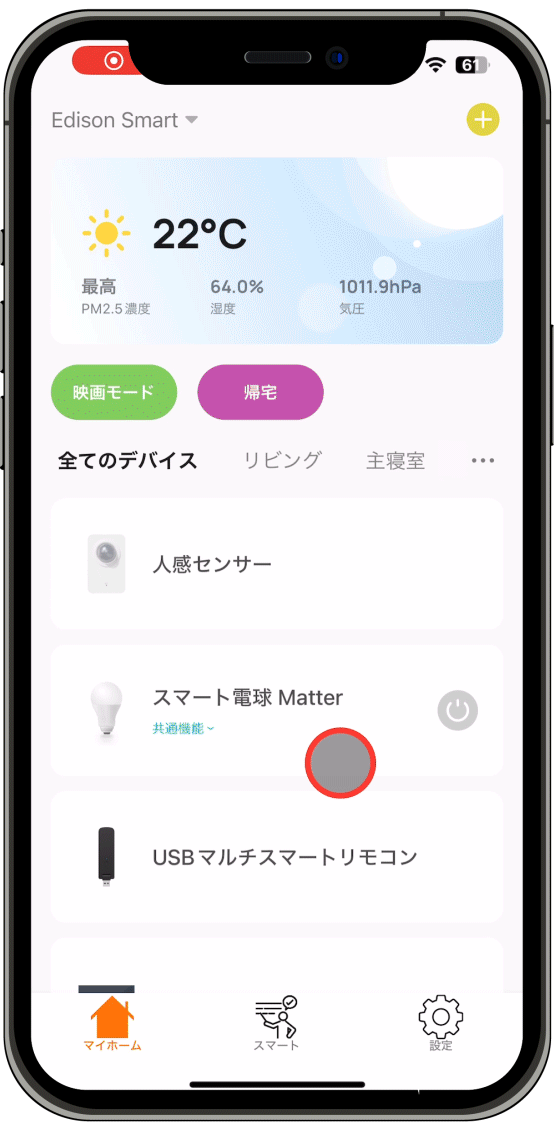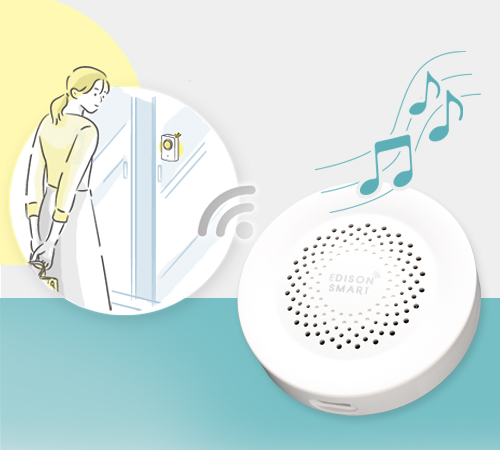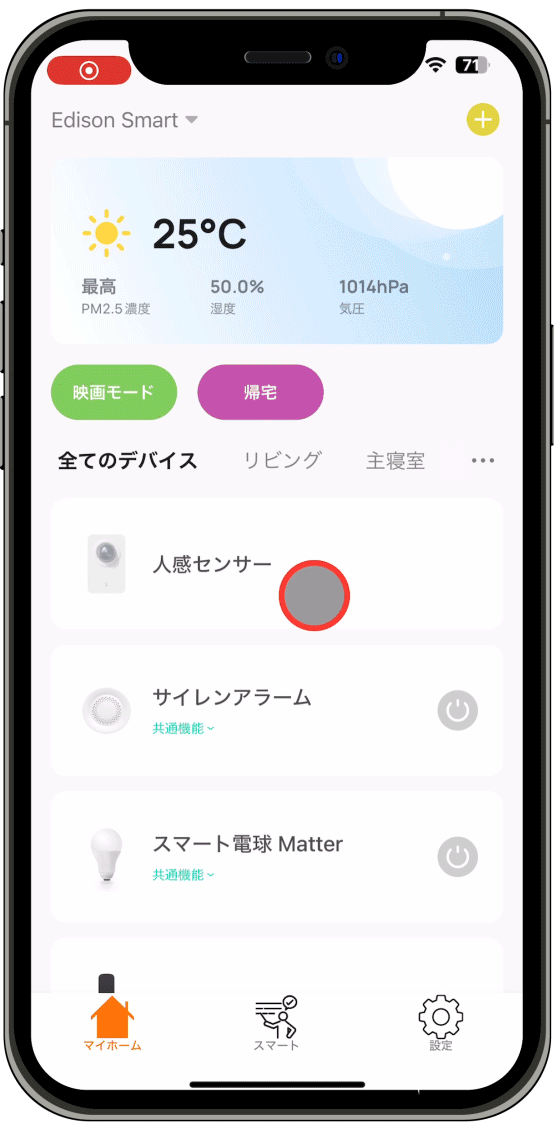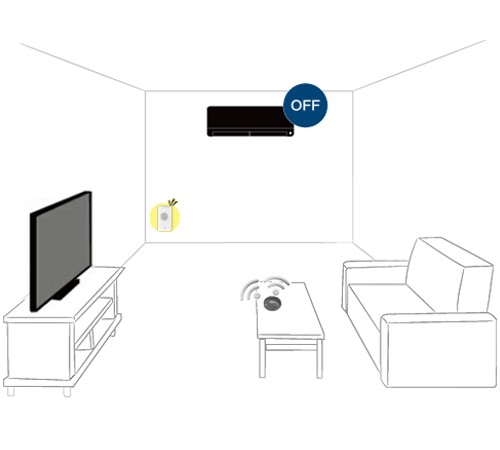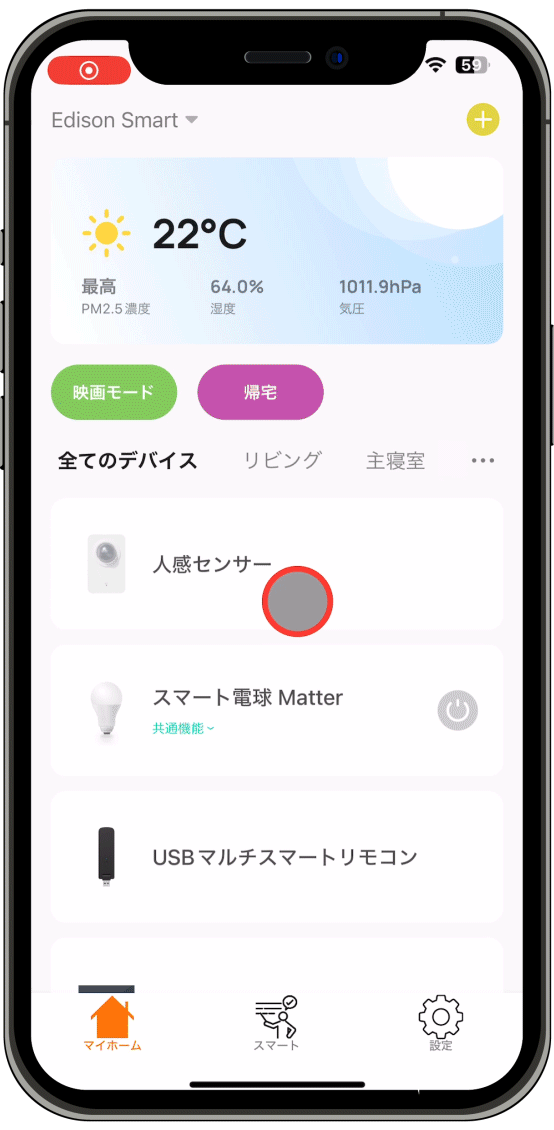スマート照明(別売)と連携した使い方
エジソンスマートの照明と連携すれば、「人の動きを検知したら照明をON、1分後に消灯」という人感センサー照明のような使い方ができます。
▼スマート照明はこちらから

エジソンスマート
|

エジソンスマート
|

エジソンスマート
|

エジソンスマート
|
①ホーム画面フッターの「スマート」→「シーンを作成」または右上の「+」をタップ
②「デバイス」をタップし、人感センサーを選択
③トリガーにしたい人感センサーの状態を選択
④アクションの「+」をタップし、「デバイスを制御する」を選択
⑤操作したいデバイスを選択し、実行したいアクションを設定
━━━━━━━━━━━━━━━━━━
・ここでは電球を点灯後、1分後に消灯させたいので、下記3つのアクションを設定
1)アクションの「+」→スマート電球→スイッチ「ON」 を設定
2)アクションの「+」→「タイマーで実行」を選択し、点灯時間を設定
3)アクションの「+」→スマート電球→スイッチ「OFF」 を設定
━━━━━━━━━━━━━━━━━━
⑥実行したいスケジュール(曜日・時間)がある場合は、「有効範囲」を選択して設定
⑦「保存」をタップし、名称を入力
⑧「確認」をタップし、登録完了
サイレンアラーム(別売)と連携した使い方
エジソンスマートのサイレンアラームと連携することで、「人の動きを検知したら30秒間警報音を鳴らす」といった防犯アラームとして活用できます。また、自宅やオフィス、店舗での人感センサー付きドアベルとしても使用可能です。
▼サイレンアラームはこちらから

エジソンスマート
|
①ホーム画面フッターの「スマート」→「シーンを作成」または右上の「+」をタップ
②「デバイス」をタップし、人感センサーを選択
③トリガーにしたい人感センサーの状態を選択
④アクションの「+」をタップし、「デバイスを制御する」を選択
⑤操作したいデバイスを選択し、実行したいアクションを設定
━━━━━━━━━━━━━━━━━━
・ここでは、チャイム音を鳴らしたいので、
アクションの「+」→「デバイスを制御する」→サイレンアラーム→アラーム音の種類・音量・長さを設定
━━━━━━━━━━━━━━━━━━
⑥実行したいスケジュール(曜日・時間)がある場合は、「有効範囲」を選択して設定
⑦「保存」をタップし、名称を入力
⑧「確認」をタップし、登録完了
 ヒント
ヒント
-
※アクションの順番に関して
設定したアクションは、上から順に実行されます。
そのため、「アラーム音:警報音」を設定する前に「アラームスイッチ:オン」が実行されると、デバイス操作画面で設定しているアラーム音が再生されます。「アラーム音」を設定する場合は、「アラームスイッチ:オン」の前に実行されるようにアクションの順番を設定してください。アクションの順番はドラッグ&ドロップで入れ替えが可能です。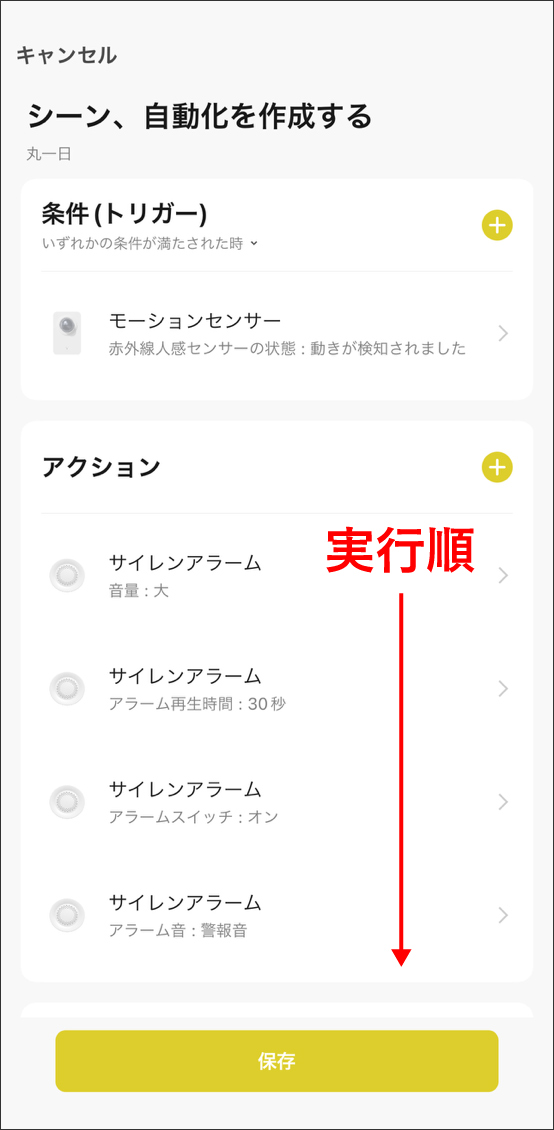
-
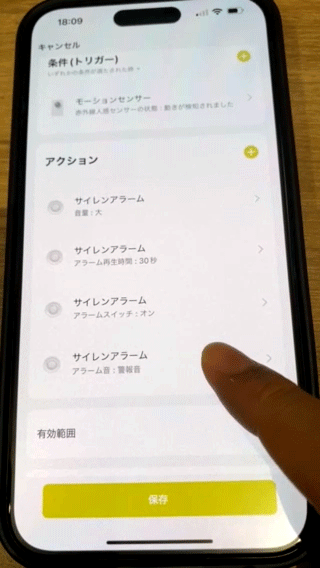
-
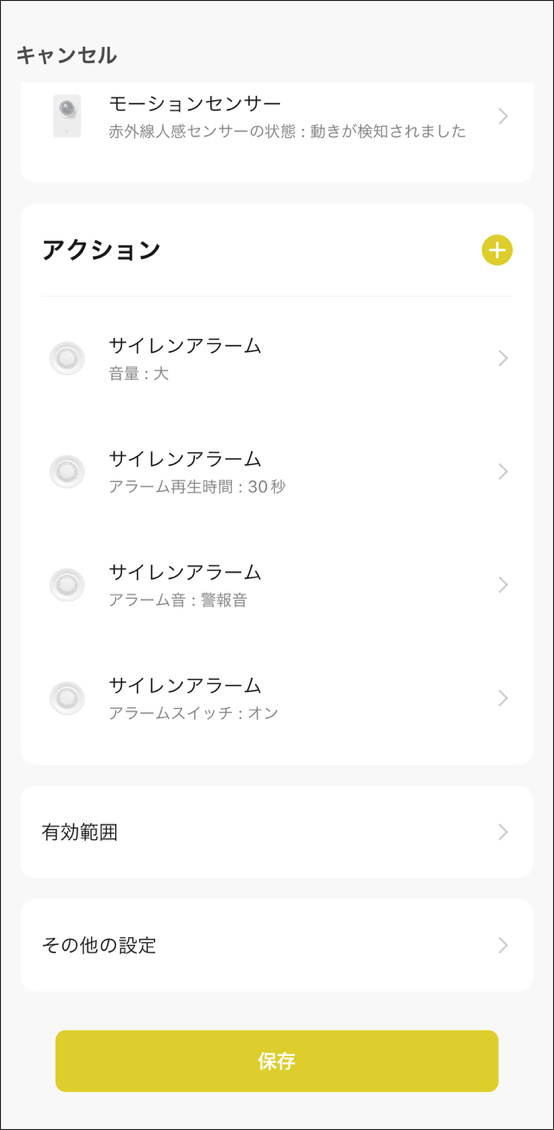
マルチスマートリモコン(別売)と連携した使い方
エジソンスマートのマルチスマートリモコンと連携することで、「人の動きを検知したらテレビをつける」といった家電の自動制御ができます。
▼マルチスマートリモコンはこちらから

エジソンスマート
温度湿度センサー・ディスプレイやシーンスイッチ付きのプロタイプ。 |

エジソンスマート
温度湿度センサーがついた定番アイテム。 |

エジソンスマート
USBポートで使用できるケーブルレスタイプ。 |
①ホーム画面フッターの「スマート」→「シーンを作成」または右上の「+」をタップ
②「デバイス」をタップし、人感センサーを選択
③トリガーにしたい人感センサーの状態を選択
━━━━━━━━━━━━━━━━━━
・ここでは「動きがなくなりました。経過時間」を選択し、1時間を設定
━━━━━━━━━━━━━━━━━━
④アクションの「+」をタップし、「デバイスを制御する」を選択
⑤操作したい家電を選択し、実行したいアクションを設定
━━━━━━━━━━━━━━━━━━
・ここでは、エアコンの電源をOFFにしたいので、アクションの「+」→エアコン→「電源オフ」 を設定
━━━━━━━━━━━━━━━━━━
⑥「有効範囲」を選択し、実行したいスケジュール(曜日・時間)を設定。右上の「確認」→「完了」をタップ
⑦「保存」をタップし、名称を入力
⑧「確認」をタップし、登録完了
 ヒント
ヒント
※マルチスマートリモコンで家電を操作する場合の注意点
ONとOFFの赤外線信号が同じ家電の場合、電源ボタンを押すたびに家電の電源状況が交互に変わります。
そのため家電がOFFの状態で電源ボタンを押すとONになり、家電がONの状態で電源ボタンを押すとOFFになります。
ONとOFFの赤外線信号が同じ家電の場合は、OFFにしようとしても、家電の状態によっては電源がONになってしまう可能性がありますのでご注意ください。
エジソンスマート以外の製品と連携させたい場合
人感センサーをトリガーにして、エジソンスマート以外の製品を操作したい場合は、alexaアプリの「定型アクション」をご使用いただければ設定可能です。
「定型アクション」の作成方法は下記をご確認ください。
➡【便利な使い方】定型アクションを使ってデバイスをまとめて操作する
※Google Homeアプリはセンサーを使用した自動化設定に対応しておりません。
自動化の便利な使い方
その他の操作方法は、下記をご確認ください。
●自動化の操作ができない場合
設定した自動化がうまく実行されない場合は、下記をご確認ください。